
Non c'è motivo di lasciarsi essere fastidioso Notifiche Android. Prendi il tuo ultimo nervo. Impostare la modalità "Non disturbare" e silenziano automaticamente le notifiche fastidiose a volte in cui non ne hai bisogno. Ecco come farlo sul tuo Samsung Galaxy.
La modalità "Non disturbare" è qualcosa Tutti i dispositivi Android hanno , ma può sentirsi scoraggiante da configurare. La buona notizia è che devi solo impostarlo una volta. Dopo, farà semplicemente tutto il lavoro per te. Iniziamo.
IMPARENTATO: Come configurare Non disturbare i telefoni di Google Pixel
Come personalizzare non disturbare
Innanzitutto, scorrere verso il basso dalla parte superiore dello schermo e toccare l'icona Gear per aprire il menu Impostazioni.
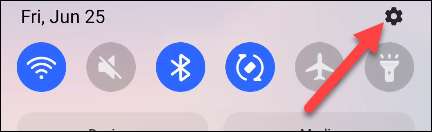
Vai alle notifiche e GT; Non disturbare.
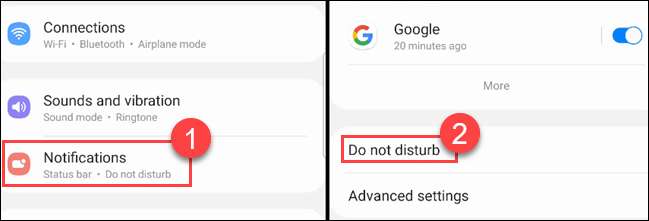
Inizieremo nella sezione "Eccezioni". È qui che puoi decidere quali persone e app possono superare la modalità "Do not Disturb". Tocca "Chiamate, messaggi e conversazioni" per iniziare.

Tocca "Chiamate" e quindi scegli una delle seguenti opzioni dall'elenco. Questo è chi sarà in grado di suonare il telefono durante DND.
- Solo contatti preferiti: Chiunque hai salvato come contatto preferito.
- Solo contatti: Chiunque venga salvato nei tuoi contatti.
- Tutto: Chiunque chiama il tuo telefono.
- Nessuno: Tutte le chiamate verranno disattivate durante la modalità non disturbare.
Nota: I contatti preferiti possono essere impostati nell'app Contatti sul tuo telefono Galaxy.

Successivamente, disattivare l'accensione per "Ripeti chiamanti" se si desidera che qualcuno sia in grado di passare quando chiamano una seconda volta entro 15 minuti. Tocca la freccia posteriore quando hai finito.
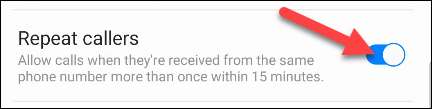
Ora, faremo la stessa cosa per la messaggistica di testo. Tocca "Messaggi" e riceverai le stesse opzioni disponibili nella sezione "Chiamate".

L'ultima cosa da allestire nella sezione delle persone è "conversazioni". A partire da Android 11 , è possibile evidenziare conversazioni specifiche nelle app di messaggistica. Nel contesto della modalità non disturbare, forse non vuoi essere notificato se un amico ti colpisce su Facebook Messenger, ma vuoi sapere se ti mandano un SMS urgente.
Le opzioni in "conversazioni" sono le seguenti. È possibile toccare l'icona Gear accanto alle opzioni per regolare quali conversazioni sono incluse.
- Tutte le conversazioni: Qualsiasi conversazione che ti sei trasferito nella sezione Conversazioni delle notifiche.
- Conversazioni prioritarie: Conversazioni che hai segnato come "priorità".
- Nessuno: Ignora le conversazioni.
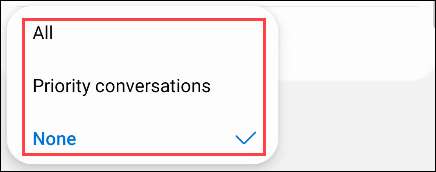
Ora che abbiamo impostato chiamate e messaggi, possiamo personalizzare quali altre notifiche sono consentite durante la modalità non disturbo. Torna alla schermata precedente e seleziona "Allarmi e suoni".
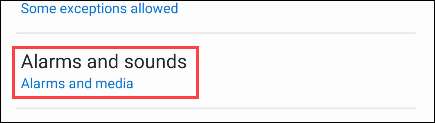
Vedrai un elenco di tipi di notifica con commutazione accanto a loro. Seleziona quelli che desideri vedere durante la modalità non disturbare.
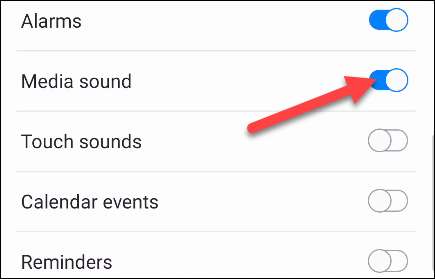
Torna sulla schermata precedente, l'ultima sezione da coprire è "Apps". Questo mostra quali app saranno in grado di avvisarti durante la modalità non disturbare.

Tocca "Aggiungi app" e seleziona qualsiasi app dall'elenco che desideri avere il permesso di informarti durante la modalità non disturbare.
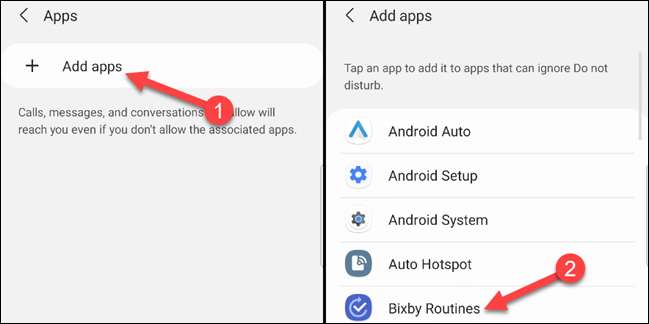
Quando si seleziona un'app, sarai portato a una pagina con tutti i diversi tipi di notifiche che possono venire da esso. Attiva / disattiva l'interruttore per qualsiasi cosa che desideri consentire durante la modalità non disturbo.
Quindi, seleziona "Nascondi notifiche". Ciò determinerà quali notifiche bloccate durante il non aspetto della modalità disturbo e sembrano.
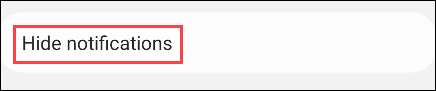
Da qui avrai una serie di opzioni per il controllo del comportamento di notifica durante il non disturbare. Attiva tutto ciò che vuoi.
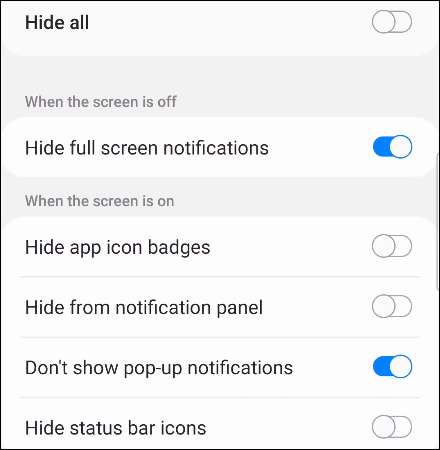
Infine, possiamo impostare una pianificazione per non disturbare. Sotto la sezione "Pianificazione", selezionare "Aggiungi pianificazione".
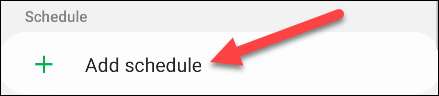
Innanzitutto, dai la pianificazione un nome in alto e scegli i giorni in cui vuoi correre.

Quindi, scegli un "orario di inizio" e "Inizio di fine".
IMPARENTATO: Come rimuovere le app dalla sezione "Conversazioni" su Android
Come accendere Non disturbare in qualsiasi momento
Nella sezione precedente, abbiamo impostato il nostro comportamento non disturbare e abbiamo creato alcuni programmi. Se desideri accendere non disturbare in qualsiasi momento indipendentemente dagli orari, puoi farlo anche tu.
Il modo più semplice per farlo è dalle impostazioni rapide a batterli. Scorri verso il basso dalla parte superiore dello schermo due volte e trova il commutatore "Non disturbare". Potrebbe essere necessario scorrere a destra per vedere il levetta.
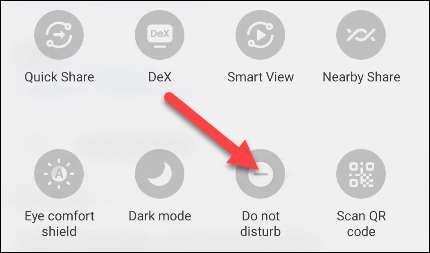
In alternativa, puoi andare a Impostazioni e GT; Notifiche e GT; Non disturbare e disattivare "Non disturbare". Hai anche la possibilità di scegliere la durata.
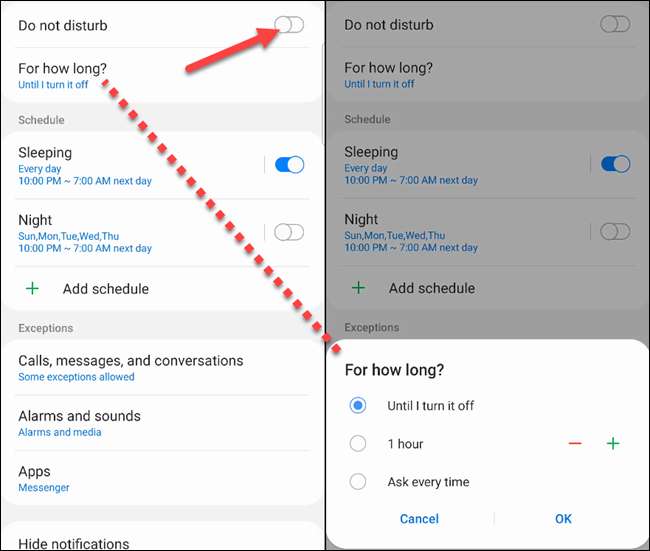
Questo è tutto ciò che ce n'è. Con non disturbare, non devi fare così tanta gestione delle notifiche da solo. Imposta tutto su una volta e lasciare che gli orari automatici si prendano cura delle cose. Questo è solo un modo per Pulisci le notifiche Android .
IMPARENTATO: Come fermare le notifiche Android da spuntare sullo schermo







